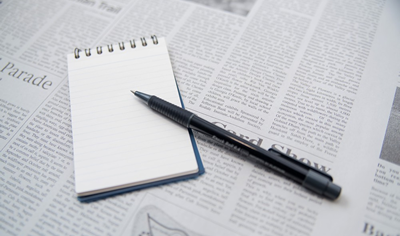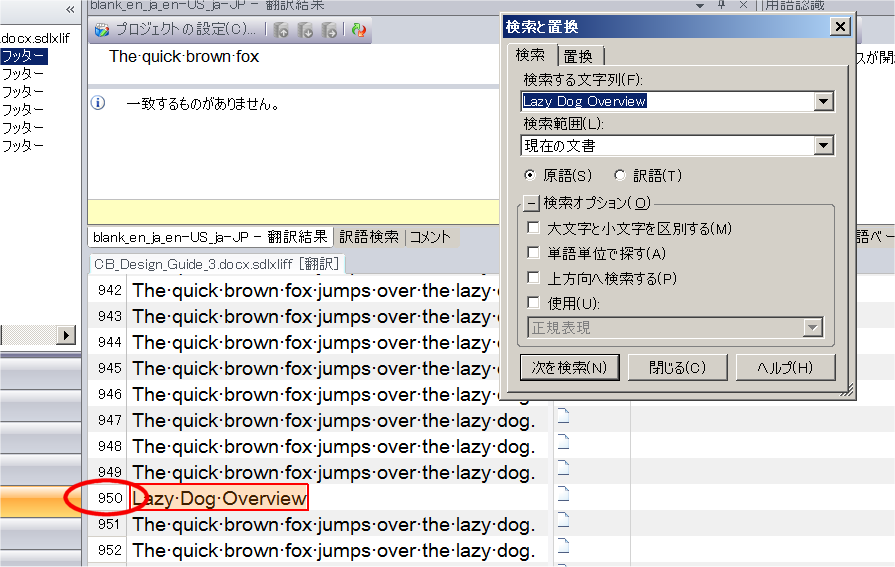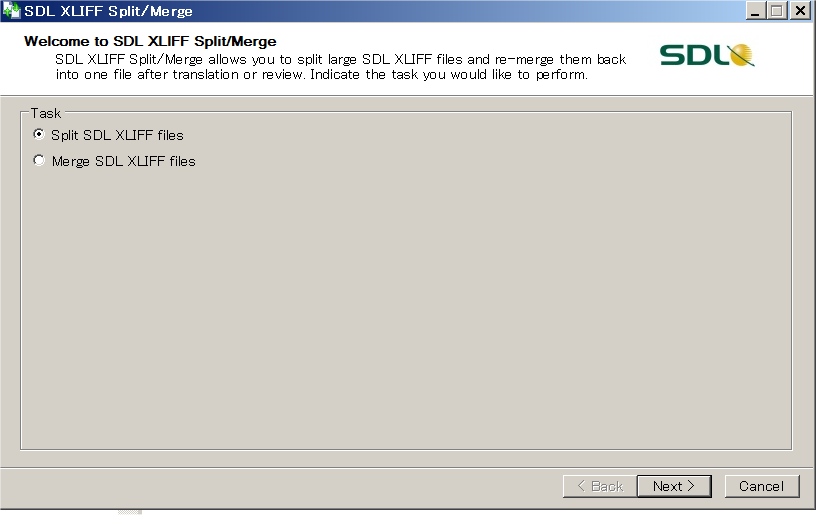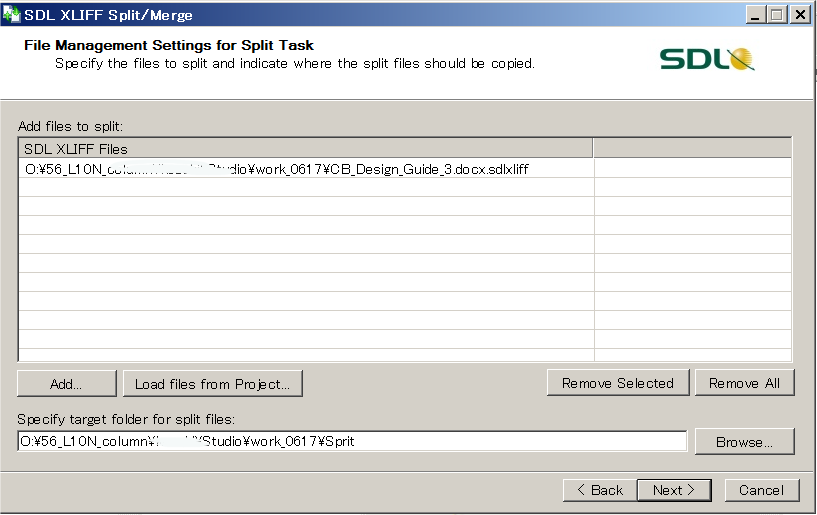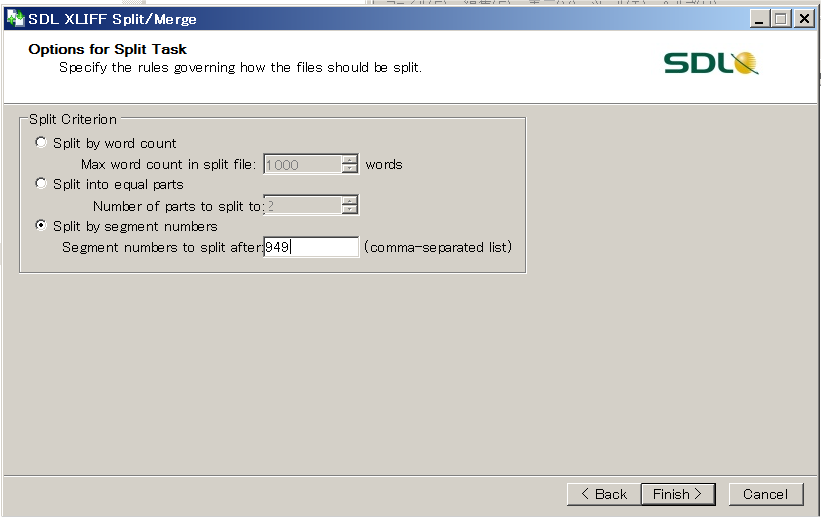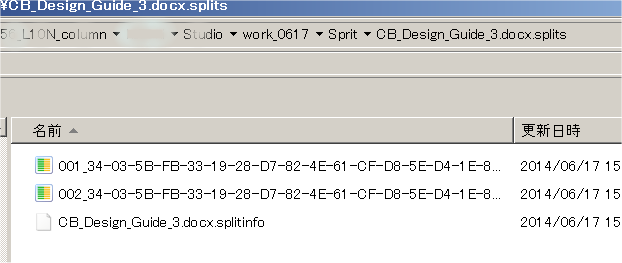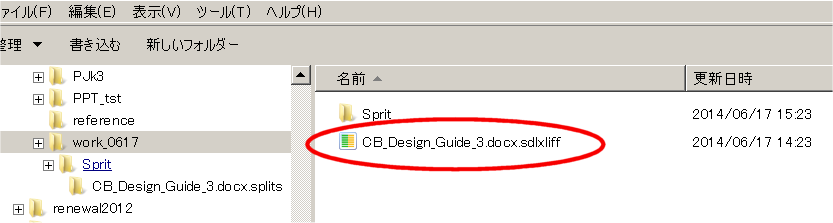ボリュームが大きいファイルの分割と翻訳 2
ワールドカップ、日本vsギリシャ戦、見ましたか?? 朝の7:00からオフィスでパブリックビューイングがありました。試合内容はさておき、しゃべりながらの観戦はなかなか楽しいです。単純に盛り上がります。
前回に続き、ファイルを分割して翻訳する方法です。
ファイルを分割してから翻訳する場合、Trados Studio 2011ではSplit/Mergeプラグインを使用します。まず、ソースファイルを開いて、どこで分割し、何ファイルにするかを考えます。ワード数の確認はワードの文字数カウントで行うと便利です。文字列を選択し、左下の文字数をクリックすると文字カウントが表示されますので、この単語数を参考にし、どこで分けるかを決めます。
通常の翻訳作業と同じようにStudioで翻訳プロジェクトを作成します。「Split/Mergeプラグイン」では、セグメント番号の単位で分割しますので、プロジェクトからファイルを開き、分割したいセグメントの番号を確認します。たとえば、この例ではセグメント番号「950」の内容から分割したいので、「950」をメモしておきます。複数のファイルに分ける場合は、複数のセグメント番号が必要です。
Splitの手順です。
1. 「SDL XLIFF Split/Merge」プラグインを開きます。「Task」を「Split SDL XLIFF files」にして、「Next」をクリックします。
2. Studio のプロジェクトフォルダにできた翻訳対象ファイル (sdlxliff) を追加し、Sprit用のフォルダを指定します。「Next」をクリックします。
3. デフォルトは一番上のワード数で分割するようになっています。セグメントで分割したいので、一番下の「Split by segment numbers」を選択し、セグメント番号を入力します。セグメント番号「950」から別ファイルとする場合の値は「949」です。複数に分割する場合は、セグメント番号をカンマで区切ります。「Finish」をクリックします。
4. 手順 2. で指定したフォルダ内に分割ファイルができます。ファイル名はランダムに付きますので、変更しないようにします。また、「splitinfo」というログは分割したファイルを結合する際に使用しますので、変更、削除しないようにします。
翻訳は分割したファイルで行います。結合のタイミングはレビューの時、編集の時など、適宜、対応できます。
分割する前のオリジナルファイルも結合する時に必要です。
結合すると「.backup」ファイルができます。何度かに分けて結合する場合は、「.backup」ファイルを消さないように注意しましょう。結合については次回とします。